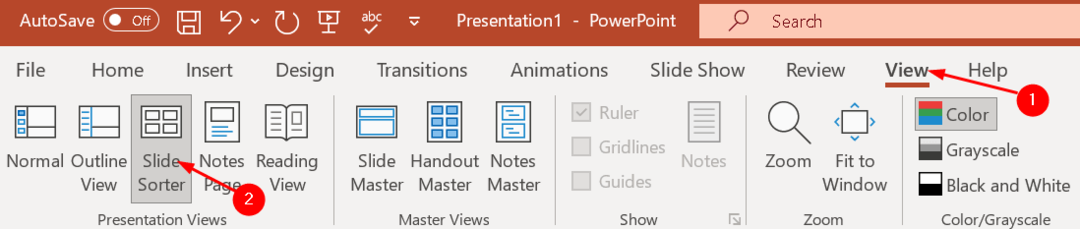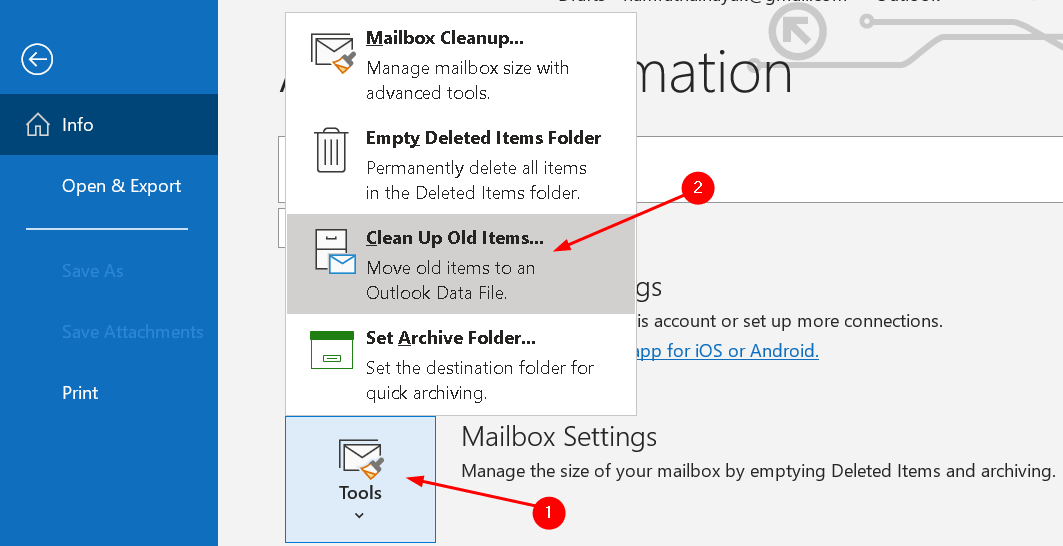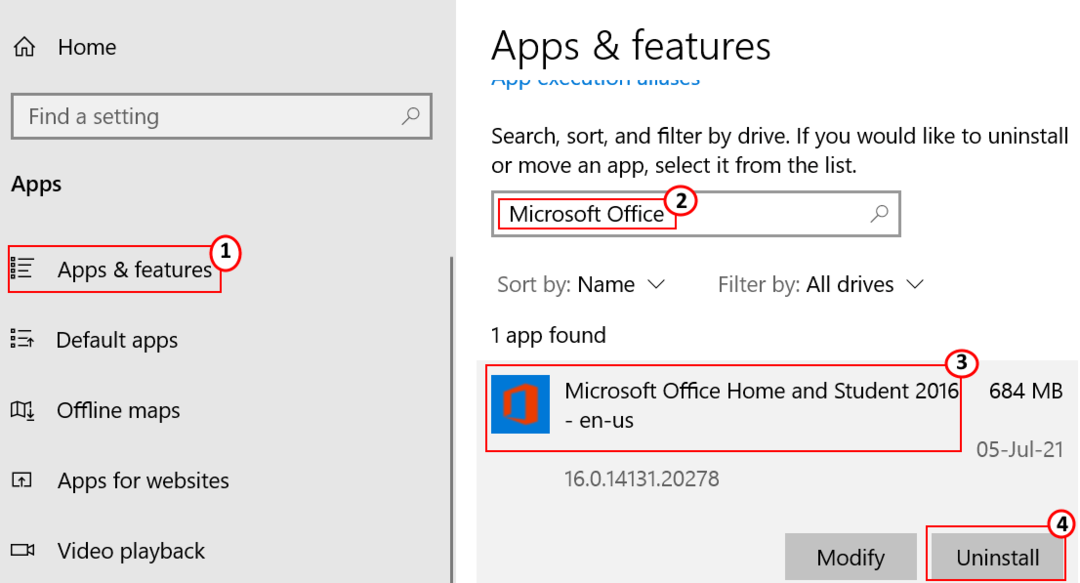Mnoho používateľov uviedlo, že vždy, keď otvoria ľubovoľnú aplikáciu MS Office, uvideli v záhlaví červenú správu so správou Aktivácia produktu zlyhala chyba. Spravidla sa tieto chyby vyskytujú vtedy, keď MS Office nemá licenciu a existujú nejaké chyby aktivácie. Používatelia uvidia túto chybu v hornej časti každého produktu MS Office, keď MS Office neskontroluje aktiváciu svojich produktov balíka Office.
V tomto článku sme uviedli jednu takú opravu, ktorá vám pomôže vyriešiť túto chybu. Pred vyskúšaním opravy sa pozrite na nižšie uvedené riešenia.
Riešenia
1. Skontrolujte, či máte prihlásený pomocou Konto Microsoft spojené s balíkom Office, ktorý ste použili na kúpu predplatného.
2. Všimli sme si, že aktivácia zlyhá, ak existujú viacnásobné kópie balíka Office nainštalovaný vo vašom systéme.
a. Ísť do Programy a príslušenstvo v Ovládací panel.
b. Hľadať viac verzií v systéme. Ak existuje viac ako jedna verzia, kliknite pravým tlačidlom myši na tom, ktorý sa nepoužíva, a vyberte Odinštalovať.
c. Reštart a skontrolujte, či je chyba odstránená.
3. Skontroluj svoje stav predplatného ak používate Microsoft 365. Ak máte predplatné s vypršanou platnosťou, obnov to a reštartujte Office, aby ste zistili, či aktivácia funguje.
4. Skontrolujte, či váš dátum, čas a časové pásmo počítača sú správne.
5. Skúsiť spustiť ako správca skontrolovať, či opravuje zlyhania aktivácie.
6. Aktualizácia Kancelária spoločnosti Microsoft a skontrolujte, či problém po ruke rieši.
Oprava - Obnovenie nastavení spoločnosti Microsoft
1. Zatvorte všetky aplikácie balíka Microsoft Office, ako sú Word, Excel, Powerpoint atď.
2. Stlačte Kláves Windows + S a hľadať Tento PC.
3. Vyberte možnosť Tento PC vo výsledku vyhľadávania.
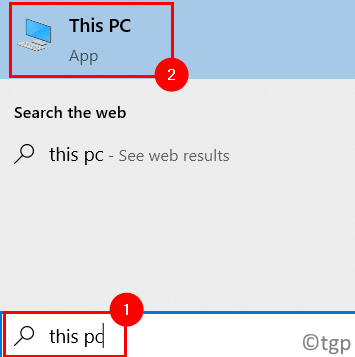
4. Prejdite na miestny disk C. na vašom PC.
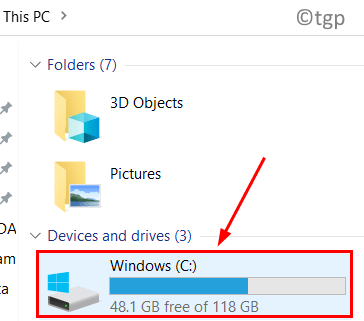
5. Tu vidíte dvoch Programové súbory priečinky.
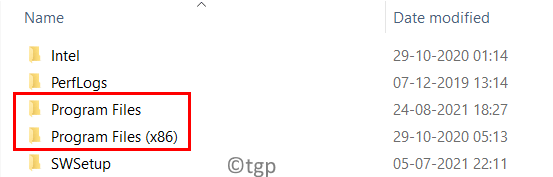
6. V závislosti od inštalácie balíka Office prejdite na nasledujúce miesto pre Program Files
C: \ Program Files \ Microsoft Office \ Office16
Ak máte 32-bitovú inštaláciu balíka Office v 64-bitovom operačnom systéme, prejdite na nasledujúce miesto:
C: \ Program Files (x86) \ Microsoft Office \ Office16
7. Kliknite pravým tlačidlom myši na OSPPREARM.exe súbor a vyberte Spustiť ako správca. Kliknite na Áno ak vás k tomu vyzve UAC.
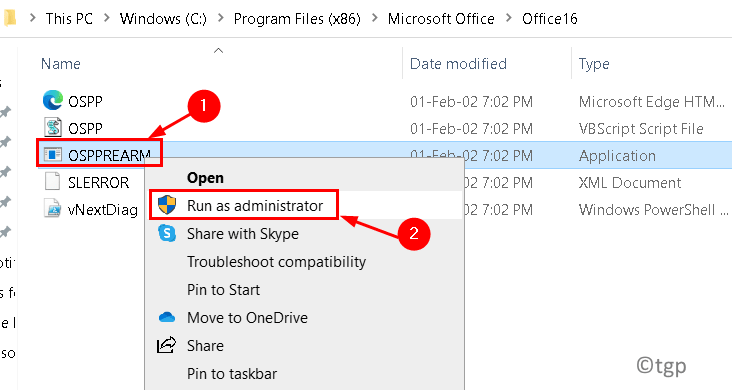
8. Môžete tiež Vyhľadávanie pre OSPPREARM.exe na vašom disku C.
8. Krok 5 zopakujte dvakrát alebo trikrát.
9. Teraz otvorte aplikáciu Microsoft Office a skontrolujte, či je chyba odstránená.
Vďaka za prečítanie.
Dúfame, že vám tento článok pomohol vyriešiť túto chybu aktivácie produktu Microsoft Office. Komentujte a dajte nám vedieť opravu, ktorá pre vás fungovala.